【摘要】:在Windows环境下,单击桌面上的NX 8.5快捷图标,打开UG NX 8.5的欢迎界面,系统初始化后,进入初始界面。图1-1 基本环境界面图1-2 “加工环境”对话框“加工环境”对话框包含了两个列表框,“CAM会话配置”列表框中列出的是随UG软件提供的一些加工环境,可根据需要选择一个加工环境,其中cam_general加工环境是一个通用的加工环境,基本包含了所有的铣加工功能、车加工功能,以及电火花线切割功能。

在Windows环境下,单击桌面上的NX 8.5快捷图标,打开UG NX 8.5的欢迎界面,系统初始化后,进入初始界面。单击“标准”工具条上的“新建”按钮 ,在系统弹出的“新建”对话框中的“名称”文本框中输入新文件名,然后单击“确定”按钮,进入UG NX 8.5的基本环境,单击“开始”按钮,系统弹出其下拉列表,如图1-1所示。
,在系统弹出的“新建”对话框中的“名称”文本框中输入新文件名,然后单击“确定”按钮,进入UG NX 8.5的基本环境,单击“开始”按钮,系统弹出其下拉列表,如图1-1所示。
在UG NX 8.5的基本环境中,选择“开始”下拉列表中的“加工”选项,会打开“加工环境”对话框,如图1-2所示。

图1-1 基本环境界面
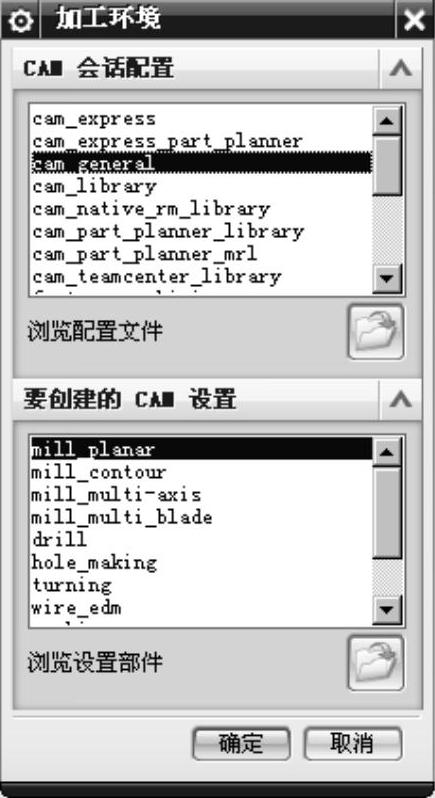 (www.xing528.com)
(www.xing528.com)
图1-2 “加工环境”对话框
“加工环境”对话框包含了两个列表框,“CAM会话配置”列表框中列出的是随UG软件提供的一些加工环境,可根据需要选择一个加工环境,其中cam_general加工环境是一个通用的加工环境,基本包含了所有的铣加工功能、车加工功能,以及电火花线切割功能。因此,通常情况下都默认使用cam_general加工环境。
当在“CAM会话配置”列表框中选定一种加工环境时,在“要创建的CAM设置”列表框就会显示出这个加工环境中的所有操作模板类型。每一种操作模板类型是若干操作模板的集合。
此时必须指定一种默认的操作模板类型,不过在进入加工环境后,用户可以随时将其更改为其他操作模板类型。单击“确定”按钮,系统初始化并进入加工环境。
免责声明:以上内容源自网络,版权归原作者所有,如有侵犯您的原创版权请告知,我们将尽快删除相关内容。




